有用户在使用windows7系统的时候,不小心清空了回收站垃圾桶中的文件数据。那么对于win7系统中不小心被清空的数据,有没有办法可以找回呢?今天小编就给大家带来了win7回收站删除文件的找回方法。由于数据已经被删除清空,因此该方法不一定能稳定找回,请用户们注意。
1、点击桌面左下角的开始菜单,搜索regedit,打开注册表功能。
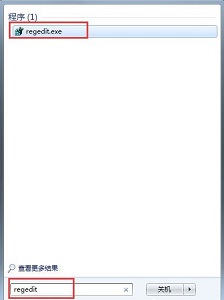
2、接着进入“HEKEY_LOCAL_MACHIME/SOFTWARE/microsoft/WINDOWS/ CURRENTVERSION/EXPLORER/DESKTOP/NAMESPACE”位置。
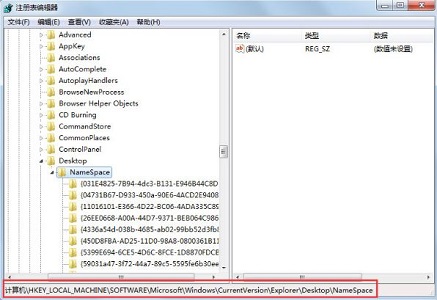
3、然后右键左边空白处选项“新建”一个“项”。
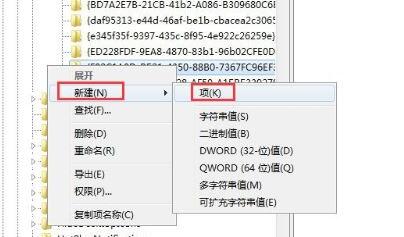
4、将新建的项命名为“{645FFO40——5081——101B——9F08——00AA002F954E} ”。
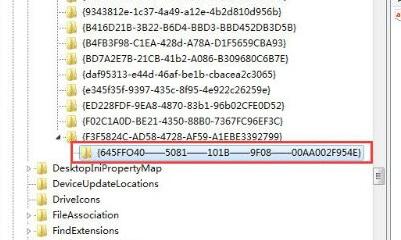
5、最后双击打开它右边的注册表,将数值改为“回收站”并确定保存即可恢复数据。
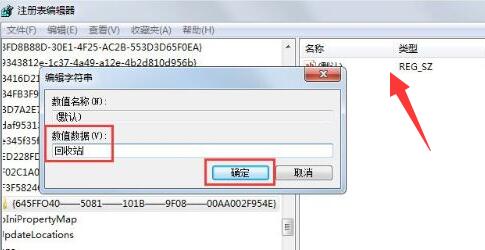
以上就是win7回收站删除文件的找回方式,希望对各位用户们有所帮助。